
- •Архитектурно-дизайнерское проектирование автобусная остановка
- •Введение
- •Раздел 2. Проектная разработка автобусной остановки
- •Раздел 3. Графическая подача проекта
- •Литература
- •Оглавление
- •Раздел 1. Эскизное проектирование
- •Раздел 2. Проектная разработка
- •Раздел 3. Графическая подача проекта...……………. 73
- •Архитектурно-дизайнерское проектирование Автобусная остановка
- •660041, Г. Красноярск, пр. Свободный, 79
- •660041, Г. Красноярск, пр. Свободный, 82а
Министерство образования и науки Российской Федерации
Сибирский федеральный университет
Архитектурно-дизайнерское проектирование автобусная остановка
Учебно-методическое пособие
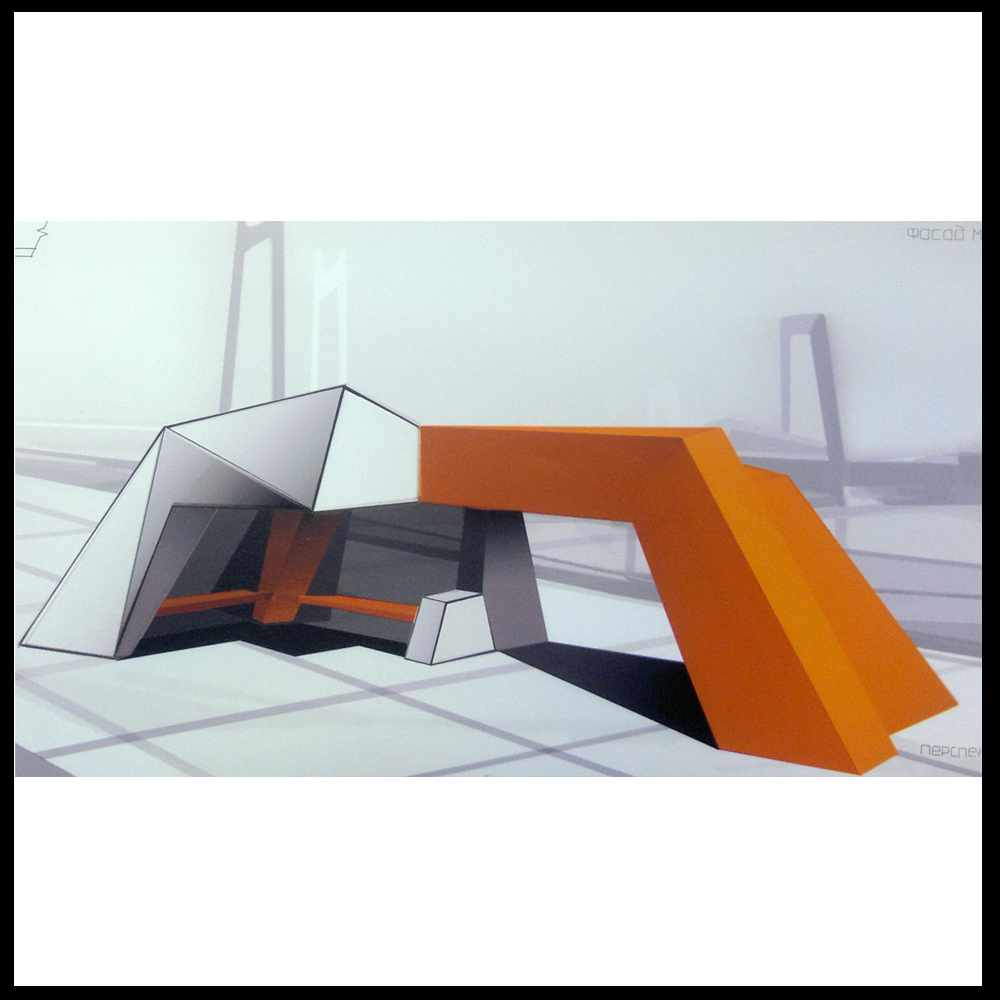
Красноярск
СФУ
2012
УДК 721.011
ББК 85.11
А…
Рецензенты: Истомина С.А., заведующая кафедрой Дизайн архитектурной среды Института архитектуры и дизайна СФУ
Составитель: Жоров Ю.В.
А…Архитектурно-дизайнерское проектирование. Автобусная остановка: учеб.-метод.пособие [Текст] / сост. Ю.В.Жоров. – Красноярск: Сиб. федер. ун-т, 2012. – 84 с.
Учебно-методическое пособие знакомит с особенностями архитектурно-дизайнерского проектирования автобусной остановки в рамках курсового проекта. Предназначено для студентов специальности 270302.65- «Дизайн архитектурной среды».
УДК 721.011
ББК 85.11
© Сибирский
федеральный
университет, 2012
Введение
Пособие предназначено для самостоятельной работы студентов при выполнении курсового проекта «Автобусная остановка». Целью курсового проекта является получение представления об архитектурно- дизайнерских особенностях проектирования автобусных остановок и освоение студентами навыков дизайнерской графики. Главные задачи курсового проекта – осуществление принципа средового подхода в проектировании автобусных остановок и творческого синтеза эстетических, функциональных, технологических и эргономических факторов. Структура методических пособия содержит три части:
Раздел 1. Эскизное проектирование автобусной остановки. Работа начинается с анализа мирового опыта проектирования остановок, с накопления данных о конструктивных решениях архитектурно-дизайнерской части, выработки исходной целевой проектной установки, формирования дизайн-концепции автобусной остановки.
Раздел 2. Проектная разработка автобусной остановки. Методика работы на этом этапе включает основные процессы проектной деятельности. Проектная разработка остановки может выполняться с использованием ручной или компьютерной графики.
Раздел 3. Графическая подача проекта. Завершающий этап графического исполнения автобусной остановки, где осваиваются композиционные приемы оформления проекта, виды проектной графики в подаче проекта.
РАЗДЕЛ 1. ЭСКИЗНОЕ ПРОЕКТИРОВАНИЕ АВТОБУСНОЙ ОСТАНОВКИ
Занятие 1.1.
Вводная лекция: «Автобусная остановка»
Архитектура автобусных павильонов - это небольшое по объему сооружение, которое имеет важное значение в городской среде. Это сооружение, как правило, визуально не изолируется от дороги. Повторяемые визуальные акценты автобусных павильонов формируют эстетический уровень дороги. Автобусные павильоны дифференцируются по вместимости и компоновке. Различают типы по вместимости: 5-10 чел. (малой вместимости); 10-20 чел. (средней вместимости); свыше 20 чел. (большой вместимости) .
По компоновочным признакам павильоны подразделяют на: открытого типа без ограждающих перегородок (рис.1); полузакрытого типа, с ограждающими перегородками (рис.2); закрытого типа (рис.3); закрытого типа с кассой и залом ожидания (рис.4). Закрытый павильон с кассой и залом ожидания вместимостью свыше 20 чел. можно рассматривать как автостанцию.
Необходимость такой дифференциации вызвана различной потребностью в павильонах в зависимости от числа обслуживаемых одновременно пассажиров. Для установления этого числа делаются обсчеты суточного количества пассажиров, пользующихся данной автобусной остановкой, среднего числа проходящих в сутки автобусов и среднего числа пассажиров, приходящихся на один рейс. Практически вместимость павильонов во многом определят и выбор вариантов их компоновки. Для автобусных остановок с минимальным количеством пассажиров павильон вообще может быть заменен легким навесом со скамьей. Для большого числа пассажиров требуется строительство павильона полузакрытого типа, а при необходимости и кассового помещения. Общий подход к выбору мест строительства автобусных павильонов должен исходить из требований автотранспортной службы, а также из ландшафтных принципов проектирования.
Павильон является активным визуальным акцентом в дорожной среде, поэтому необходимо сознательное раскрытие его архитектуры в движении по автомобильной дороге. Нормативы рекомендуют минимальное расстояние от кромки остановочной площадки до ближайшей грани павильона 3 м. Предпочтительнее большее удаление (5-10 м.) , что создает дополнительную глубину перспективы, облегчает восприятие пространственной формы.
На практике при строительстве автобусных павильонов применяются различные конструктивные материалы. Применение сборных железобетонных конструкций представляет индустриальное направление. Значение имеют такие качества сборных элементов, как геометрическая точность, чистота отделки, однородность фактуры, особенно остро воспринимаемые в городской среде.
Монолитный железобетон применяют при строительстве индивидуальных объектов. Наиболее целесообразно строительство автобусных павильонов из тонкостенных конструкций типа “оболочек”, допускающих большие композиционные возможности.
Автобусные павильоны из металлоконструкций могут быть относительно недорогими и индустриально изготовляемыми. Легкость и простота этих сооружений, современные архитектурные формы оказались весьма приемлемыми, особенно для урбанизированной дорожной среды.

Рис.1. Автобусный павильон открытого типа с навесом и без ограждающих перегородок.

Рис.2. Автобусный павильон полузакрытого типа с ограждающими перегородками.

Рис.3. Автобусный павильон закрытого типа в Куритибе..

Рис. 4. Автобусный павильон закрытого типа с кассой и залом ожидания.
При невысокой стоимости автобусные павильоны из дерева хорошо вписываются в природный ландшафт. Недостатком является относительная недолговечность без тщательной обработки древесины: пропитки антисептиками, покрытием защитным слоем и т.д.
На практике павильоны возводятся из различных материалов: кирпича, дерева, металла, железобетона, бутового камня, ракушечника и др. Павильоны возводятся как по типовым, так и по индивидуальным проектам.
Композиционное решение павильона должно быть лаконичным и ясным. Нежелательно обилие декоративно-художественных элементов: мозаик, чеканок, кованых элементов и т.д.
Павильоны оборудуют скамьями и урнами (рис.5). Практически для малых сооружений без закрытых залов ожидания нет необходимости дифференцировать внутреннюю и внешнюю отделку стен. В то же время отдельные элементы могут подчеркнуть внутренний характер помещения (даже полузакрытого), создавая необходимый уют. Естественной частью интерьера могут стать скамьи со спинками и подголовниками, закрепленные на стенах витрины расписания движения автобусов.
Единое стилевое решение архитектуры автобусных павильонов должно распространяться на целый маршрут автомобильной дороги. В то же время желательны компоновочные варианты, которые будут изменяться в зависимости от ландшафтной ситуации и вместимости. Большую роль играет также общее планировочное решение автобусных остановок, их благоустройство и озеленение. По сути дела у автобусной остановки формируется также своего рода зона отдыха и ожидания, рассчитанная уже не на водителей, а на пассажиров. В благоустройство автобусных остановок могут входить различные виды мощения, подпорные стенки, цветочницы. Озеленение решается небольшими группами деревьев и кустарников. Положительное значение могут иметь ландшафтные композиции с использованием естественного или искусственного перепада высот, созданием микрорельефа.
Во многих странах большое внимание уделяется вопросам пользования общественным транспортом инвалидов-колясочников. Такие автобусные павильоны разрабатываются с учетом выравнивания посадочной площадки по высоте салона автобуса. Устройство в этих павильонах подъемников обеспечивает самостоятельную посадку инвалида-колясочника в автобус (рис. 6).
Самостоятельная работа студентов
В дисциплине реализуются несколько видов самостоятельной работы:
1. Самостоятельное изучение теоретического материала 3,5 часа, реферат с объемом в 0,25 з.е. (9 часов) - 10 страниц текста и иллюстраций. Задание на самостоятельную работу студентам выдает преподаватель.

Рис.5. Павильон оборудован скамьей и урной.


Рис.6. Принцип посадки инвалида-колясочника в автобус: слева – посадочная площадка павильона находится на одном уровне с салоном автобуса; справа – подъемник.
Сдача подготовленного реферата производится преподавателю, выдавшему задание на самостоятельную подготовку реферата. Студент может предложить инициативную тему и по согласованию с педагогом приступить к ее разработке. В выборе темы фонтана важную роль играет знакомство студента с конкретным объектом в реальной жизни, в его городе.
2. Задание по изучению места расположения проектируемой остановки (сбор графической информации) с объемом в 0,25 з.е. (9 часов, 5 страниц иллюстраций). Метод сбора информации включает фотофиксацию места расположения остановки, изучение графических, фотографических материалов, анализ содержания средовых компонентов, влияющих на выбор темы остановки, сопоставление источников информации, изучение прототипов и новаций в области остановочных комплексов.
3. Выполнение самостоятельной проектной работы по этапам проектирования с объемом в 0,9 з.е. (32,5 часов).
4. Подготовка к защите проекта с объемом в 0,10 з.е. (3,5 часа) включает составление доклада, подведение итогов курсового проектирования.
Занятие 1.2.
Клаузура: «Дизайн-концепция автобусной остановки»
Клаузура – кратковременное на 4 часа проектное задание по теме курсового проекта «Автобусная остановка», имеющее законченное графическое оформление, обладающее достаточной информативностью и эстетической выразительностью на тему художественного образа выбранной студентом ассоциации. Клаузура - это быстрое решение какой-то проблемы, мысли на бумаге в виде пятен и линий, чисто субъективное восприятие мира в данный момент. Клаузура служит для развития воображения, образного мышления, фантазии и композиционных способностей.
Часто клаузура выполняется с детальными зарисовками некоторых ассоциативных художественных образов. Ассоциации различаются по сходству, контрасту и смежности. Ассоциативные образы, взятые из фонда памяти человека, связываются, сопоставляются между собой в соответствии с задачами и логикой проектируемой системы. Художественная образность возникает в процессе формирования замысла как художественная модель, созданная воображением дизайнера, выражающая его отношение к действительности, и определяет такие аспекты подхода к проектированию, как художественное моделирование культурных ситуаций, композиционное формообразование средового дизайна.
В клаузуре начинает формироваться дизайн-концепция - основная идея будущего объекта, формулируется его смысловое содержание как идейно-тематическая база проектного замысла, выражающая художественно-проектное суждение дизайнера о выбранной форме.
Клаузура выполнятся студентом самостоятельно без советов со стороны педагогов, и способствует развитию его креативного мышления, свободного от традиционных подходов, прототипов. Художественная идея выражается в быстрой и мягкой графике (карандаши, пастель, акварель, гуашь, фломастеры, туш, с использованием техник аппликации, коллажа) на белом плотном листе бумаги формата А3 или цветном картоне (рис.7). По окончанию отведенного времени результаты клаузуры обсуждаются в группе, и авторы могут более широко прокомментировать свой замысел.
Форма остановки является художественным олицетворением, душой того места, где он располагается. Идеи могут черпаться из прототипов, ассоциаций по заявленной теме, инновационных технологий и комплексов, мифологических сказаний, научных открытий, так или иначе сопряженных с транспортом, из философских учений и многих других областей знаний и художественных произведений.
Глубина идеи позволяет в дальнейшем наполнять дизайнерскую форму интересным содержанием, обогащать эмоциональное восприятие людьми различных аспектов дизайнерского замысла. Идея может быть передана вербально, в словесной форме, которая служит лейтмотивом в дальнейшем переходе к дизайнерской форме. Поиск подходящего графического, объемного, пространственного выражения идеи составляет основу этого занятия.
Поиск идеи ведется в графической технике. Собранный графический материал с вариантами идеи наклеивается или распечатывается в виде коллажа на формате А3 и подшивается к клаузуре.
Занятие 1.3.
Определение места автобусной остановки
Для того чтобы приступить к разработке проекта, необходимо выбрать место расположения остановки (рис.8). Сделать фотофиксацию конкретной местности (интерьера) или найти фото подходящей архитектурной, ландшафтной среды для виртуального размещения проектируемой остановки. При разработке дизайна автобусной остановки необходимо учитывать архитектурно- художественный облик застройки и окружающей среды, постараться вписать форму автобусного павильона так, чтобы он не разрушал уже сложившуюся атмосферу среды, а способствовал улучшению ее художественно-эстетических качеств. Например, если проектирование ведётся в современной застройке, то классические формы и конструкции будут чужеродны такой среде. Необходимо помнить о том, что неправильно выбранный масштаб остановки также может нарушить исторически сложившийся облик городской территории.
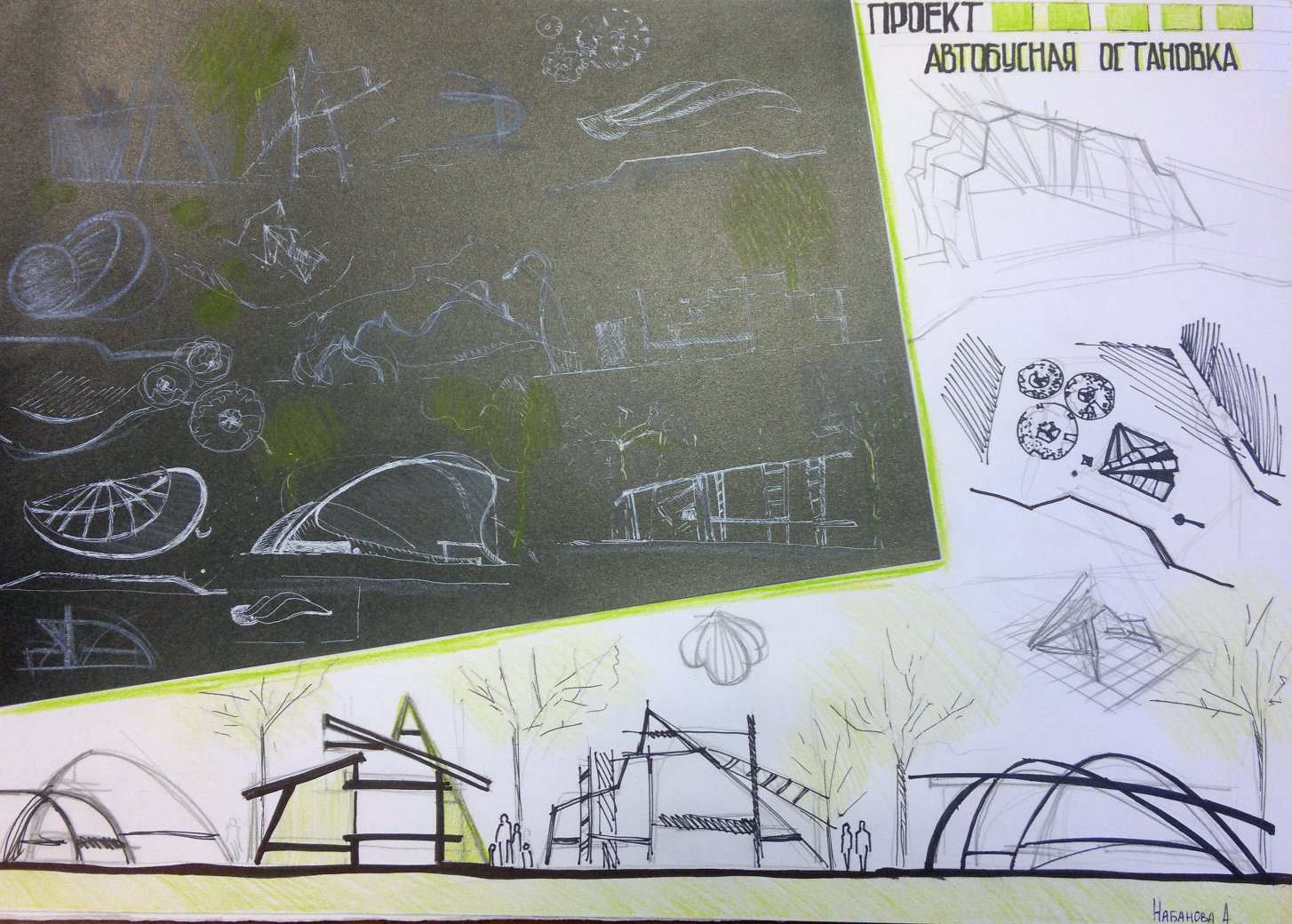
Рис.7. Клаузура по теме «Автобусная остановка» Кабановой А.
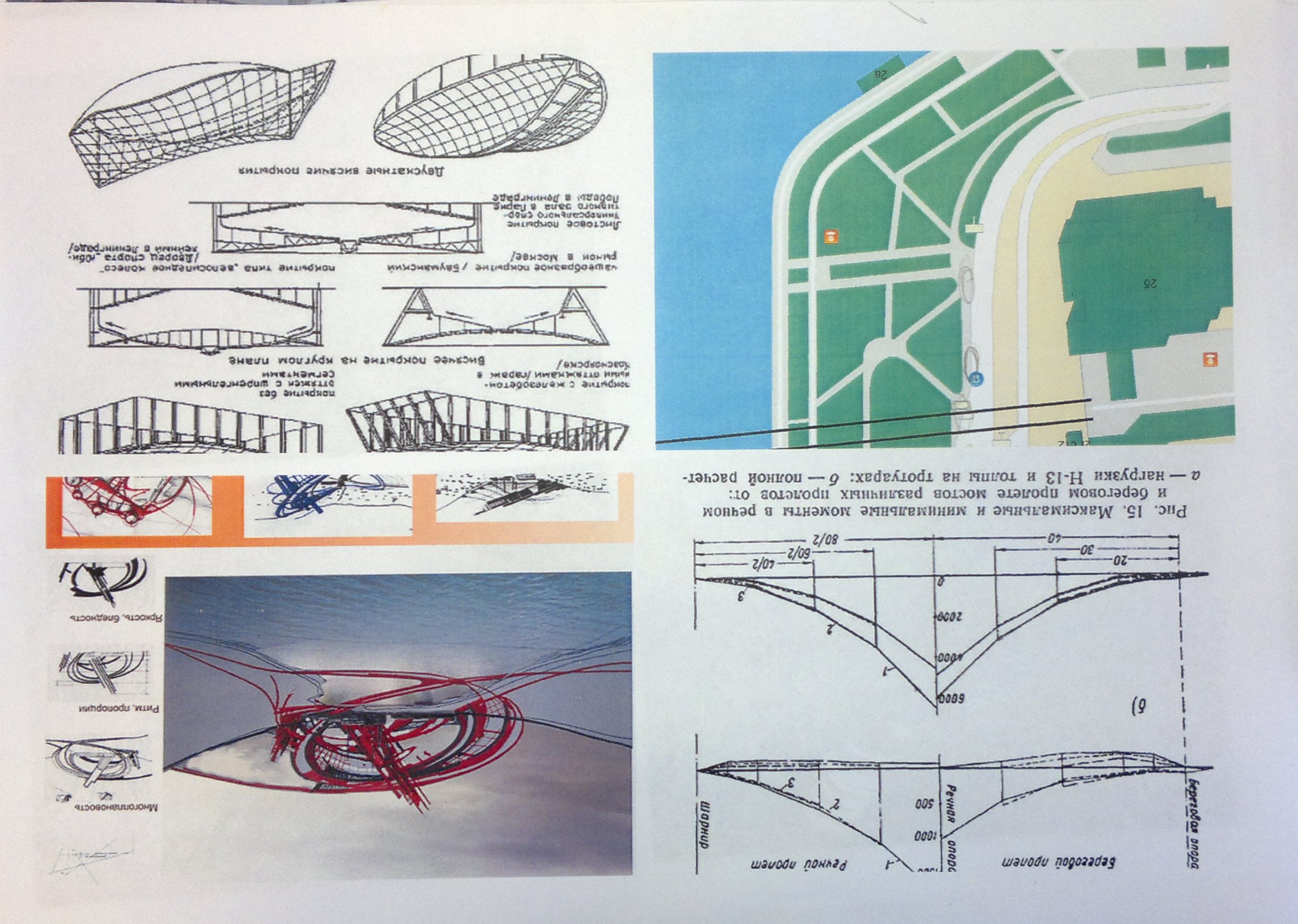
Рис.8. Определение места и формы павильона автобусной остановки в городской среде. Проект Кабановой А.
К проектированию автобусных остановок предъявляются требования в соответствии с ОСТ 218.1.002-2003.
Остановочные площадки предназначены для остановки автобусов, движущихся по установленным маршрутам, с целью высадки и посадки пассажиров. Ширину остановочных площадок следует принимать равной ширине основных полос проезжей части, а длину - в зависимости от числа одновременно останавливающихся автобусов и их габаритов по длине, но не менее 13 м.
Заездной карман состоит из остановочной площадки и участков въезда и выезда на площадку. Длину участков въезда и выезда принимают равной 15 м.
Посадочная площадка предназначена для высадки и посадки пассажиров в автобус. Ширину посадочной площадки принимают не менее 3 м, а длину - не менее длины остановочной площадки. Посадочные площадки должны быть приподняты на 0,2 м над поверхностью остановочных площадок. По границе остановочной и посадочной площадок устанавливают бордюр, который продолжают на участки переходно-скоростных полос, прилегающих к остановочной площадке при наличии идущего рядом с ними тротуара. На посадочных площадках и переходно-скоростных полосах с бордюром должны быть приняты меры по обеспечению водоотвода.
Площадку ожидания размещают за посадочной площадкой. Размеры площадки ожидания должны обеспечивать размещение на ней автопавильона и нахождение на ней пассажиров, пользующихся остановкой в час пик, из расчета 2 чел/кв.м.
Автопавильон предназначен для укрытия пассажиров, ожидающих прибытия автобуса, от воздействия неблагоприятных погодно-климатических факторов (осадки, солнечная радиация, ветер и т.п.).
Размер автопавильона определяют с учетом количества одновременно находящихся в час пик на автобусной остановке пассажиров из расчета 4 чел./кв. м. Ближайшая грань автопавильона должна быть расположена не ближе 3 м от кромки остановочной площадки. Не допускается размещение в помещении (на площади) автопавильона торговых киосков. Автобусные остановки оборудуют скамьями, одну из которых устанавливают в павильоне, а другие (на дорогах I-III категорий) - на площадке ожидания из расчета 1 скамья на10 кв. м площадки.
Занятие 1.4.
Форэскизы автобусной остановки
Форэскиз — зарисовка замысла, идеи, концепции. Форэскиз не имеет, как правило, художественной ценности. Может быть исполнен для выражения своих идей и пожеланий. На основе форэскиза рисуется эскиз, который в свою очередь после доработок превращается в полноценный проект.
Главной целью выполнения форэскизов остановок, является дизайнерская «находка»: индивидуальное решение объемной или пространственной композиционной задачи (рис.9). Форэскизы позволяют отбирать оптимальные варианты композиционных, цветографических, функциональных, конструктивных и других решений.
Работа над формой остановки базируется на глубоком понимании композиции – построения целостного произведения, все элементы которого находятся во взаимном и гармоничном единстве. Важнейшими средствами композиции являются метрический и ритмический повтор, цвет, пластика, контраст и др. К формообразующим категориям можно отнести тектонику и морфологию объекта проектирования. Композиции могут обладать симметрией, динамичностью и статичностью, а также другими свойствами и качествами. Одно из условий возникновения художественных качеств проектируемого объекта – соразмерность и соподчиненность всех элементов композиции, благодаря чему и создается целостное восприятие формы. Умение видеть соотношение элементов формы – важный момент в процессе поиска пропорциональных отношений элементов автобусной остановки. Размерные отношения элементов формы являются той основой, на которой строится вся композиция остановки.
Занятие 1.5., 1.6.
Макетное моделирование
(3D-моделирование) автобусной остановки
На стадии макетного моделирования разрабатывается черновой макет остановки. Рабочее макетирование считается одним из наиболее эффективных методов проектирования. Создание макета - наиболее, увлекательный и творческий процесс. Изготовление макетов требует максимальной точности. Макетирование стимулирует творческую мысль и вызывает новые идеи. Дизайнерские макеты делаются из иного материала, чем натурный объект, они имитируют лишь некоторые свойства оригинала и поэтому качественно от него отличаются.
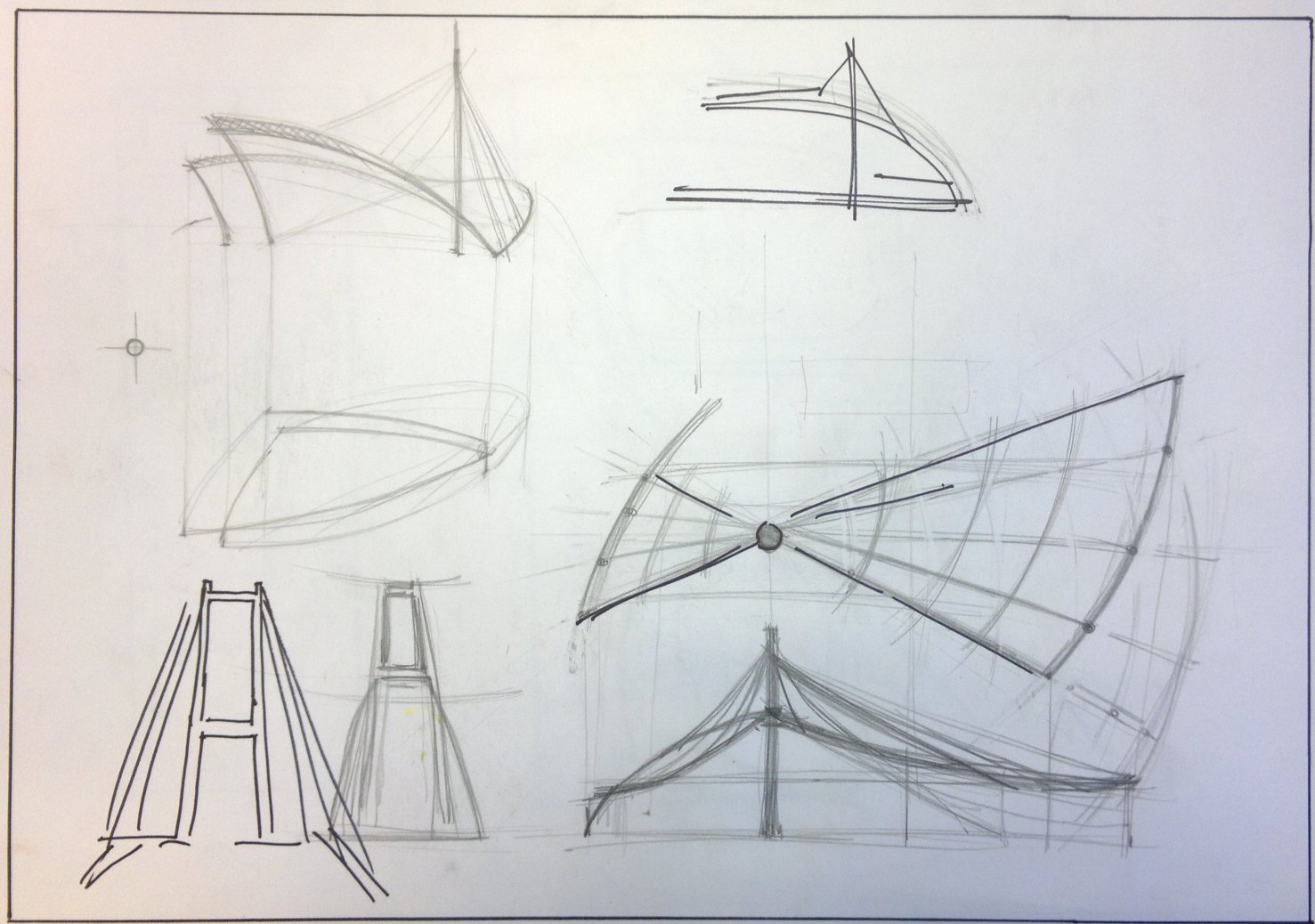
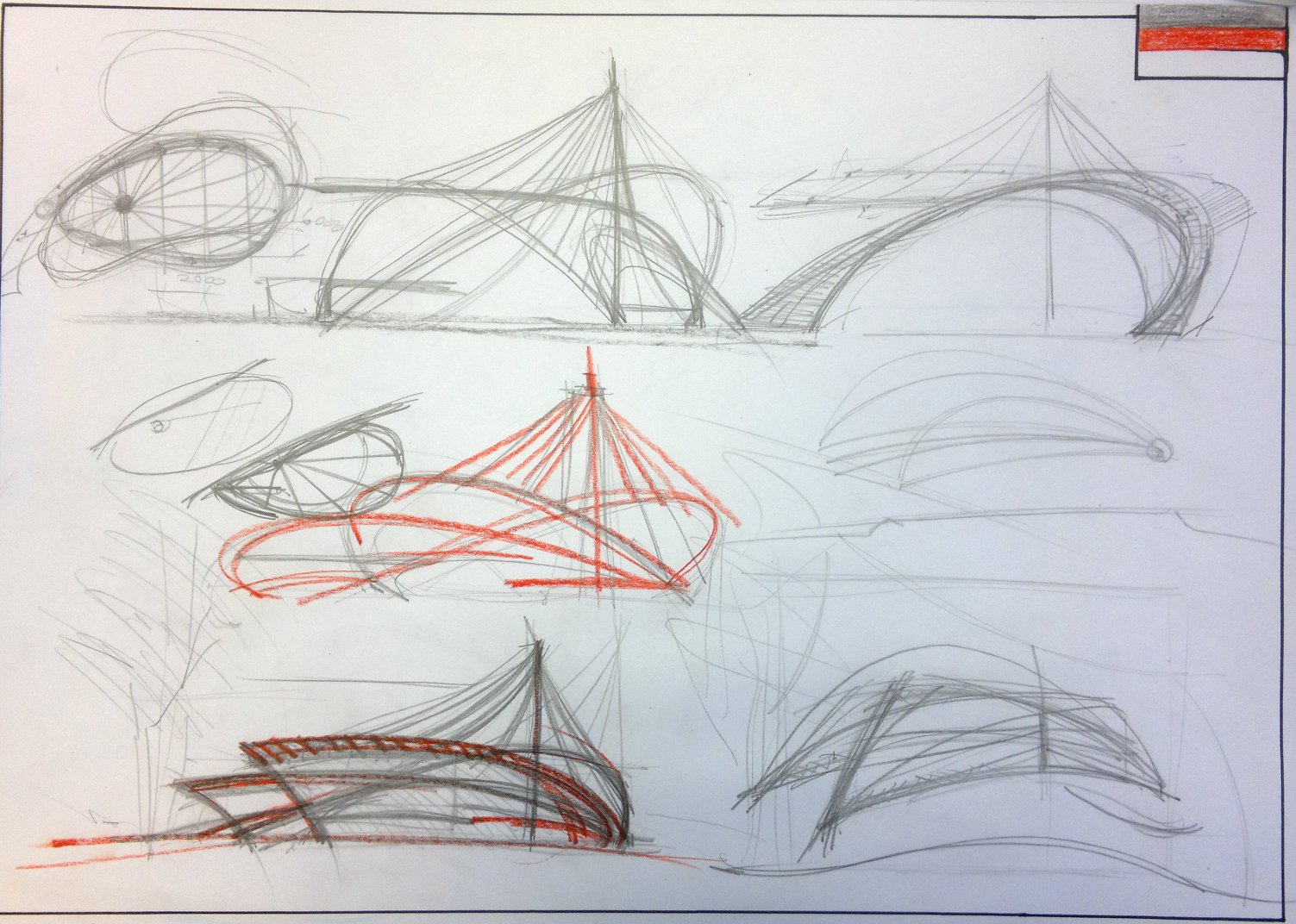
Рис.9. Форэскизы к курсовому проекту «Автобусная остановка» Кабановой А.
В основном при помощи макетов отображают пространственные и пластические особенности объектов в определенном масштабе (рис.10). Макетное моделирование позволит уточнить размеры, пропорции, конфигурацию автобусного павильона в целом и отдельных его элементов: высоту, длину, ширину, выявить масштаб. При помощи макета можно проверить цветовое решение автобусного павильона и его размещение на участке. Рабочие макеты выполняют из дешевых и пластичных материалов для наглядной проверки композиционного и конструктивного решения фонтана, его размещения на участке.
3D моделирование - это создание с помощью компьютерных программ объемной виртуальной модели. В основу идут рисунки, фотографии, чертежи, подробные описания. Дизайнеры, опираясь на эти данные, создают объемную геометрическую модель. Полученную модель можно рассмотреть в специальной программе со всех сторон, поместить в любое окружение, анимировать.
3D-моделирование осуществляется в программе 3DsMAX после того, как отобран оптимальный вариант форэскиза. Перенос эскизного наброска в трехмерное пространство стимулирует творческую мысль и вызывает новые идеи формообразующего, конструктивного, художественно-архитектурного порядка.
С помощью 3D-моделирования отображаются пространственные и пластические особенности объектов остановок в определенном масштабе: уточняются размеры, пропорции, восприятие автобусной остановки со стороны дороги с дальнего и ближнего расстояний.
3D-моделирование делает замысел наглядным и доступным для анализа, позволяет расширить поиск выразительности форм в нескольких вариантах и отобрать наилучший.
Трансформация объектов в 3D Max.
После того, как объект был создан, его можно переместить. Для этого в программе предусмотрены три инструмента: Move (перемещение), Rotate (вращение) и Scale (масштабирование). Они расположены на основной панели инструментов (рис.11-14).
Объект можно масштабировать как пропорционально, так и отдельно по каждой точке плоскости. Разное окно проекций отвечает за разную плоскость масштабирования (рис.15).
Выбор опорной точки. По умолчанию опорная точка находится в центре объекта, однако ее можно перенести в любую другую часть, тем самым поменять центр смещения. Опорная точка – это, как бы, центральная точка объекта, относительно которой вращается или масштабируется объект

Рис.10. Макет автобусной остановки Абросимовой К.
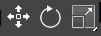
Рис 11. Перемещение объекта в любой из трех плоскостей X, Y или Z выполняется с помощью Select and Move на панели инструментов (клавиша W).
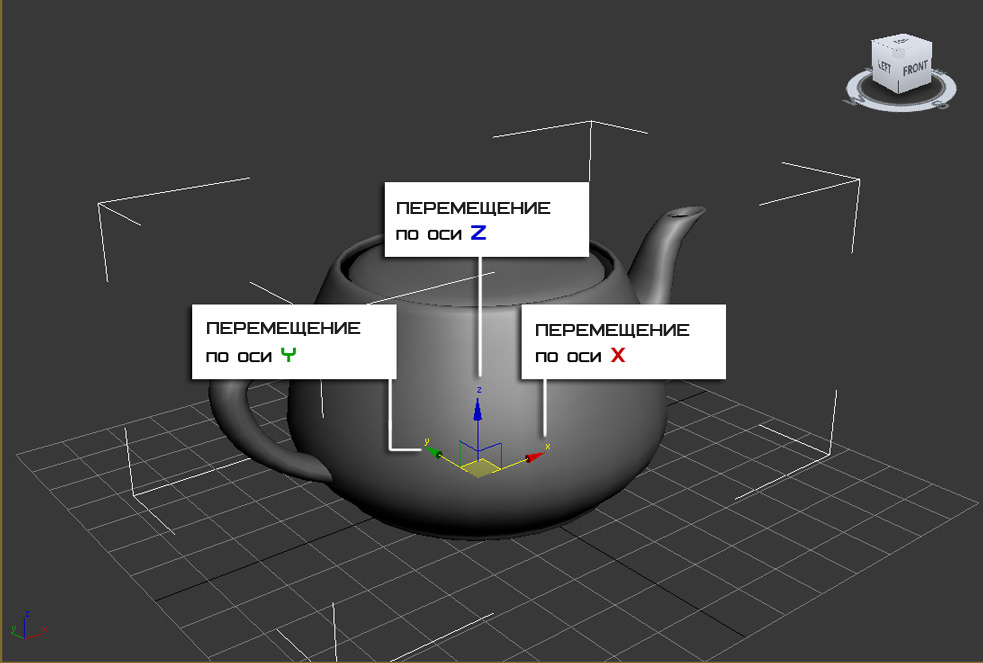
Рис.12. Перемещать объект можно в любом окне проекции, каждое из них отвечает за свою плоскость.
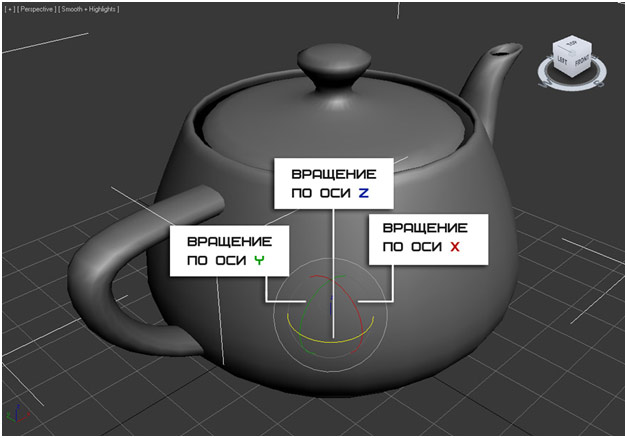
Рис 13. Вращение объекта: с помощью этого инструмента можно повернуть объект вокруг своей оси. Выберите инструмент Select and Rotate на панели инструментов (клавиша E). Вращение также происходит по трем плоскостям, а измеряется оно в градусах.
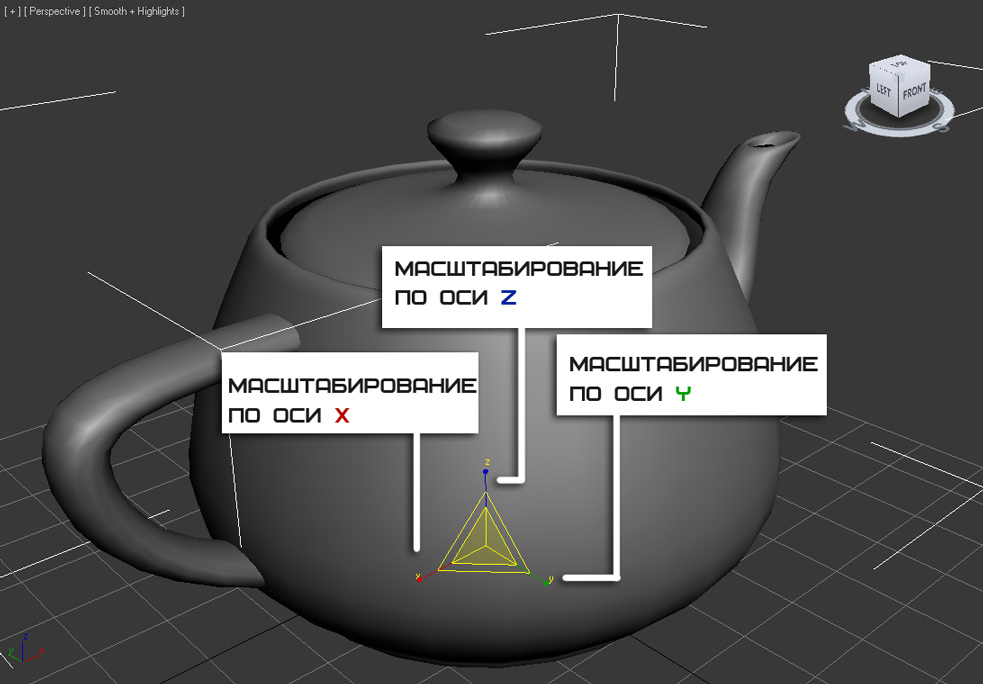
Рис 14. Масштабирование: благодаря этому инструменту можно изменить размер объекта. Для этого выберите Select and Uniform Scale (клавиша R).
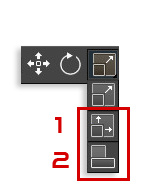
Рис.15. Select and Uniform Scale на несколько секунд. Этот инструмент включает в себя еще две дополнительные кнопки, позволяющие выполнять неравномерное масштабирование. Нажмите кнопки: Select and Non-Uniform Scale (неравномерное масштабирование) и Select and Squash (сплющивание).
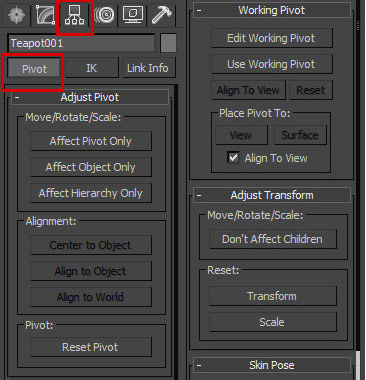
Рис.16. Выбор опорной точки. Во вкладке Adjust Pivot (настройка опорной точки) расположены три кнопки, каждая из них отвечает за определенный режим трансформации: Affect Pivot Only - нажав эту кнопку, можно переместить опорную точку (сам объект остается неподвижным); Affect Object Only - наоборот, можно поменять местоположение объекта. (объект перемещается, опорная точка остается на месте); Affect Hierarchy Only - активировав эту кнопку, можно перемещать целые связи объектов.

Рис.17. Выбор опорной точки. Нажмите кнопку Affect Pivot Only и переместите опорную точку к носику чайника по осям X и Z. После завершения манипуляций необходимо деактивировать кнопку Affect Pivot Only повторным нажатием.

Рис.18. Работа с опорной точкой. Для того, чтобы вернуть опорную точку обратно в центр нажмите кнопку Reset Pivot.
Выравнивание объектов в 3D Max. Объекты передвигаются по трем осям – X, Y и Z. По этим же осям происходит и выравнивание в сцене. ALIGN – точное выравнивание объектов.
Что бы открыть окно ALIGN, нужно выделить объект и нажать на панели инструментов по кнопке Align (на клавиатуре Alt + A) и кликнуть по объекту, относительно которого будет осуществляться точное выравнивание (рис.19).
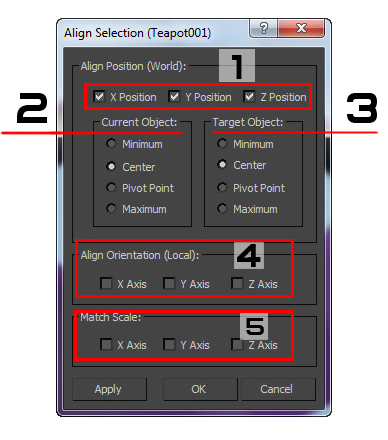
Рис.19. Выравнивание объектов. X Y Z POSITION – оси по которым будет происходить выравнивание (можно настраивать как по одной оси так и по двум или трем). CURRENT OBJECT – настройки точки выравнивания для выравниваемого объекта: Minimum – по низу; Center –посередине; Pivot Point – по опорной точке объекта; Maxmimum – по верху. TARGET OBJECT — настройки точки выравнивания по выравниваемому объекту. X/Y/Z ALIGN ORIENTATION – выравнивание ориентации (поворота) объекта. X/Y/Z/ MATCH SCALE — выравнивание масштаба объекта, по масштабу другого объекта. APPLY – применение настроек, не закрывая окна.

Рис.20. Выравнивание объектов. Под кнопкой Align на панели инструментов находится кнопка Quick Align (Shift +A). В отличие от ALIGN, инструмент не имеет окна с настройками, и используется для быстрого выравнивания объекта по центру другого объекта:
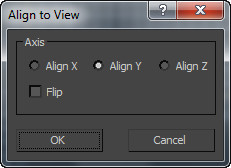
Рис. 21. Выравнивание объектов. Align to View. С помощью этой команды выравнивание происходит по одной из осей в том относительно выбранного окна проекции. Что бы вызвать это окно, выберите нужный объект и либо зажмите кнопку ALIGN, что бы открыть список со всеми командами, либо перейдите в меню Tools — Align to View:
Сетки и привязки в 3D Max.
Сетки. При первом запуске программы в окнах проекций находится одна основная сетка. Благодаря ей легко ориентироваться в 3D пространстве, а так же точно позиционировать объекты. У основной сетки имеются свои настройки и полезные свойства. Для того, чтобы открыть окно с настройками, выполните команду Tools – Grid and Snap Setting (3D max v11), либо просто кликните правой кнопкой мыши по пиктограмме Angle Snap Toggle, расположенной на панели инструментов (рис.22-24).
Пользовательские сетки. Помимо основной, можно создавать множество собственных сеток. Для этого нужно на панели Command перейти во вкладку Helpers и выбрать кнопку Grid (рис.25). После активации кнопки просто разместите сетку в нужном вам месте. Не забудьте ознакомиться с ее параметрами. Пользовательские сетки создаются для точного выравнивания объекта в нужно месте.
Автосетки AutoGrid (рис.26). Благодаря им можно создать объект на поверхности другого объекта перпендикулярно нормали. Другими словами если вы захотите создать какой либо объект допустим на треугольнике, то создаваемый объект будет расположен на поверхности под наклоном. Автосетку нельзя создать, но ее можно активировать. Сделать это можно все на той же панели Coommand в параметрах создаваемого объекта. Выберите любой примитив и поставьте галочку напротив AutoGrid.
Привязки. Активировав функцию привязки, объект можно расположить в нужном месте с большой точностью. Так, например, моделируя стол можно включить привязку по краям объекта, тем самым сделать все аккуратно и равномерно, без каких либо зазоров. Настроить и изменить точки привязки можно во вкладке Snaps диалогового окна Grid and Snap Settings (рис.28,29).
Сплайны в 3D Max. Сплайн это кривая (линия) в трехмерном пространстве, которая используется для создания любого 3D объекта или 2D фигуры. У каждого сплайна, как и у трехмерного примитива, имеются свои уникальные настройки на панели Command. Они используются в качестве создания объектов в NURBS моделировании и незаменимы в использовании траектории движения, для какой либо анимации. Все сплайны расположены на панели Command в категории Shapes вкладки Create (рис.30). При создании линия привязывается к одной из плоскостей. Чтобы понять, о чем идет речь, попробуйте выбрать фигуру Line и создать ее в любом окне проекции. Вы заметите, что линия привязалась к сетке. Если создать линию в окне Left, то она будет привязана к плоскости YZ, если в окне Top, то к координатам YX. Создав линию в окне Perspective, вы заметите, как она привязалась к основной сетке (рис.31). Виды сплайнов приведены на рис.32-34.
Все вышеперечисленные фигуры, как и примитивы, имеют панель с настройками, и каждая из фигур имеет как базовые, так и уникальные настройки (рис.35).
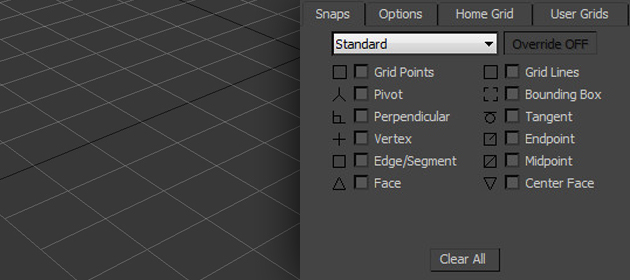
Рис.22. Привязка объектов. В окне сверху, находятся четыре вкладки, одна из которых Home Grid
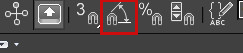
Рис 23. Привязка объектов.
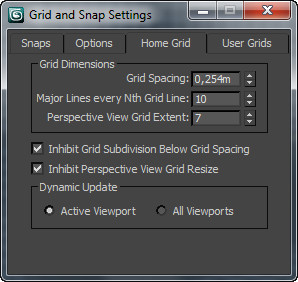
Рис.24. Привязка объектов. В полях раздела Grid Dimensions можно изменить деление сетки и частоту показа основных линий. Если убрать галочку напротив параметра Inhibit Perspective view Grid Resize, то в окне перспективы сетка станет бесконечной.
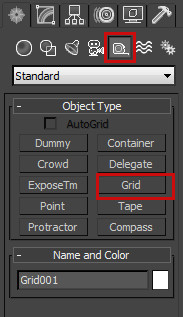
Рис.25. Пользовательские сетки.
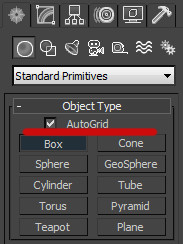
Рис 26. Пользовательские сетки.
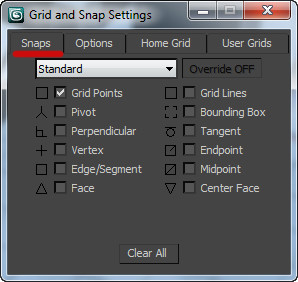
Рис.27. Привязки: GRID POINTS – точки сетки; PIVOT – привязка к опорной точке объекта; PERPENDICULAR – перпендикуляр; VERTEX – привязка к вершинам; EDGE – рёбра (привязка к краям объектов); FACE – плоскости объектов; GRID LINES – линии сетки; BOUNDING BOX – габаритный контейнер объекта; TANGENT – касательная; ENDPOINT – крайняя точка линии или ребра; MIDPOINT – центральная точка линии или ребра; CENTER FACE – центр плоскости.

Рис.28. Привязки. После выбора точки привязки следует активировать сам инструмент Snap Toggle. Помимо Snap Toggle существует еще несколько полезных инструментов для работы с привязками:
1. Snap Toggle - применяется при создании и перемещении объектов, позволяет создавать один объект, опираясь при этом на другой, состыковывать объекты между собой, перемещая их в пространстве. Snap Toggle имеет три разных режима (чтобы выбрать нужный режим, зажмите кнопку Snap Toggle на несколько секунд).
2. Angle Snap Toggle - привязка угла поворота объекта, объект может поворачиваться по градусам (по умолчанию 5 градусов).
3. Percent Snap Toggle - применяется при масштабировании объекта, позволяет масштабировать объект с шагом в 10 процентов.
4. Spinner Snap Toggle - позволяет при работе со стрелочками счётчиков менять значения без дробей.

Рис.29. Привязки: 2D будет действовать в одной плоскости; 2.5D- привязываемые объекты, находящиеся на разной глубине, будут привязываться друг к другу по плоскости; 3D - объекты привязываются и в плоскости и по глубине.
.
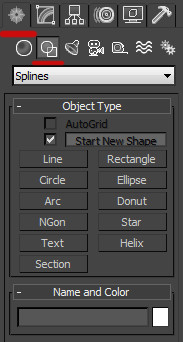
Рис.30. Сплайны. Сплайновая фигура двухмерна (есть исключения).
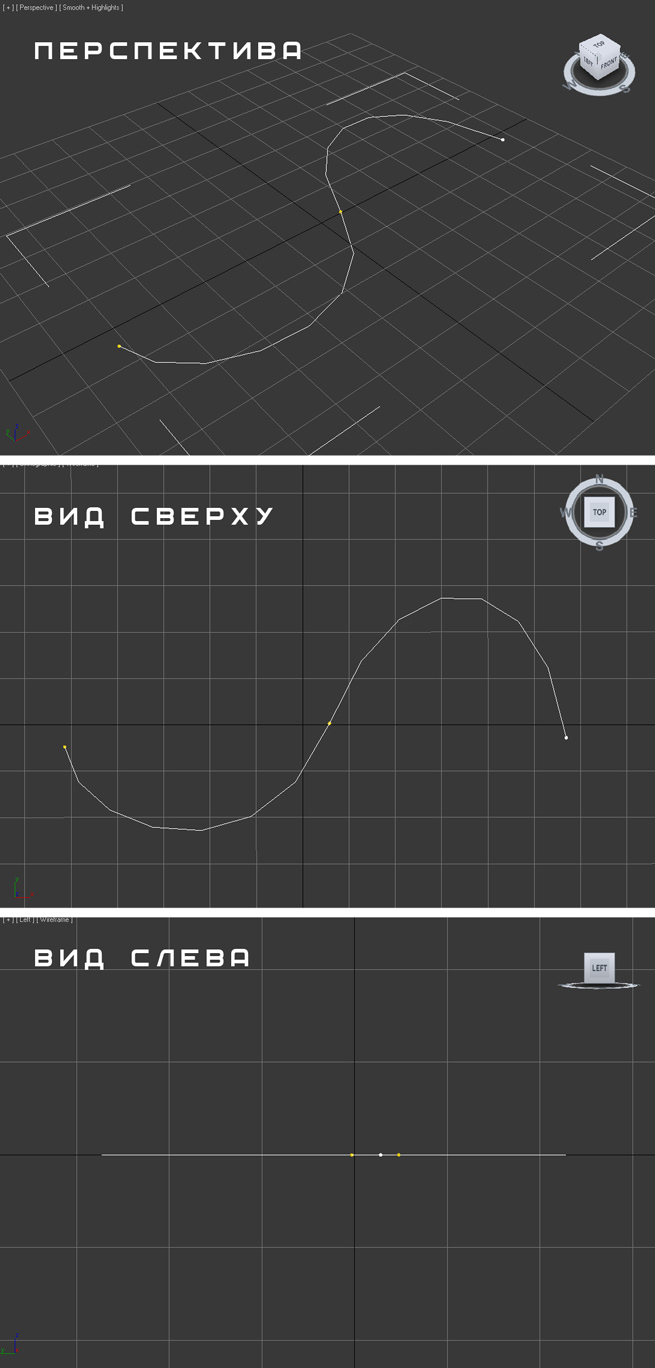
Рис.31. Сплайны. При создании линия привязывается к одной из плоскостей.
Line – Линия
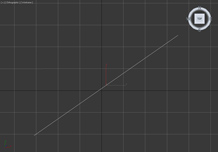
Circle — Окружность
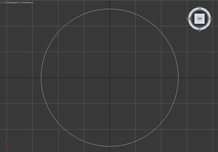
Arc — Дуга
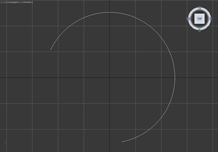
N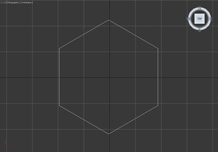 Gon
— Многоугольник
Gon
— Многоугольник
Рис.32. Сплайны. Виды сплайнов в 3D Max (начало).
Text – Текст
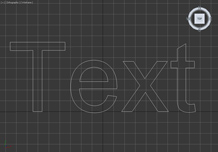
Section — Сечение
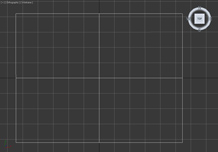
Rectangle – Прямоугольник
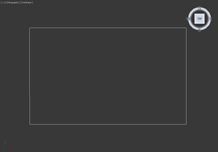
Ellips – Эллипс
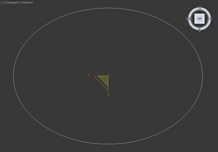
Рис.33. Сплайны. Виды сплайнов в 3D Max (продолжение).
Donut – Кольцо
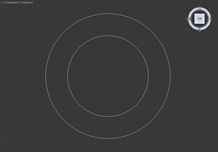
Star — Звезда
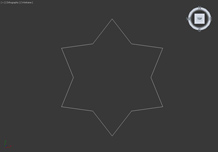
Helix – Трехмерная спираль
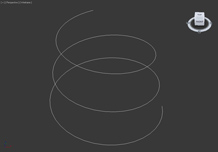
Рис.34. Сплайны. Виды сплайнов в 3D Max (окончание).
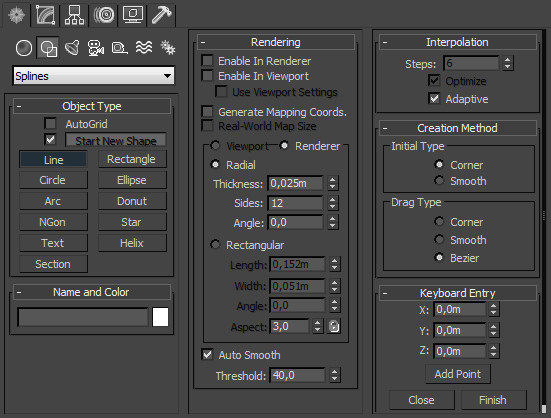
Рис.35. Свойства сплайна «линия». В самой верхней части панели, поставив галочку напротив параметра AutoGrid, создаваемый сайт привяжется к сетке (см. Сетки и привязки). Если хотите, чтобы новая создаваемая фигура была отдельным объектом, поставьте галочку напротив параметра Start New Shape, если же хотите, чтобы при создании новой фигуры она была частью предыдущей, то снимите флажок напротив этого параметра.
Панель с настройками Rendering. Любой сплайн можно превратить в трехмерный визуальный объект. Для этого предусмотрены несколько настроек в разворачивающейся вкладке Rendering панели Command (рис.36).
Для визуализируемой фигуры можно выбрать два разных типа объекта: Radial (радиальный) и Rectangular (прямоугольный). Для радиального объекта (Radial ) можно указать такие параметры как Thickness (толщина), Sides (количество сторон) и Angle (угол). Для прямоугольного объекта (Rectangular) можно изменить такие настройки как: Length (длину), Width (ширину), Angle (угол) и Aspect (аспект). Использование Enable in Renderer показано на рис.37,38.
Панель Interpolation. В этой разворачивающейся панели можно настроить детализацию объекта (рис.39,40).
Editable Poly. Полигон в 3D Max — многоугольник, состоящий минимум из четырех углов ребер и вершин. С помощью полигонов можно создавать любые самые сложные формы и объекты. На рис.41 показана голова человека, созданная с помощью полигонального моделирования из примитива Box, который был превращен в Editable Poly.
Для того, чтобы начать работать с полигонами объекта, нужно сначала превратить этот 3D-объект в Editable Poly (редактируемый многоугольник). Это можно сделать двумя способами: либо применить модификатор Edit Poly, либо нажать по 3D-объекту правой кнопкой мыши и в открывшемся квадменю выбрать Convert To: — Convert to Editable Poly (рис.42,43).
Нужно отметить, что разница между модификатором Edit Poly и прямым конвертированием в Editable Poly есть. В первом случае, когда применен модификатор, вы можете управлять встроенными свойствами примитива (например, уменьшать, увеличивать количество полигонов, размер, пропорции и тд), а также удалить модификатор, в случае, если результат проведенных операций вас не устроит. Если объект был сконвертирован, то вы не сможете управлять встроенными свойствами примитива.
Однако в каждом случае есть свои нюансы. Дело в том, что при назначении модификатора Edit Poly, 3D Max будет использовать больше оперативной памяти, и чем больше будет сделано изменений в геометрии, тем больше памяти будет затрачиваться. Рекомендуется конвертировать объект в Editable Poly без модификатора, так как стандартные опции и настройки скорее всего больше не потребуются. На рис.44-52 показана работа с вкладками Editable Poly.
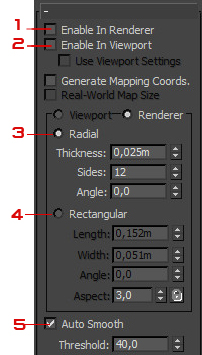
Рис.36. Панель с настройками Rendering: Enable in Renderer - если включить этот параметр, то фигура будет визуализирована (просчитана)в окне визуализации. Enable in Viewport- если включить этот параметр, то сплайн будет отображен как трехмерный визуализируемый объект.
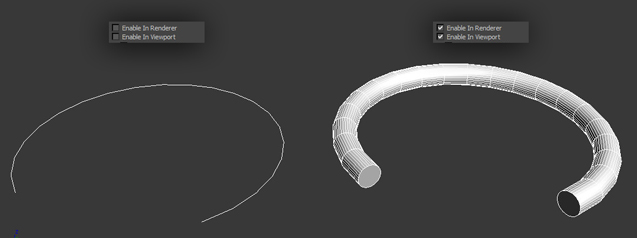
Рис.37. Использование Enable in Renderer.
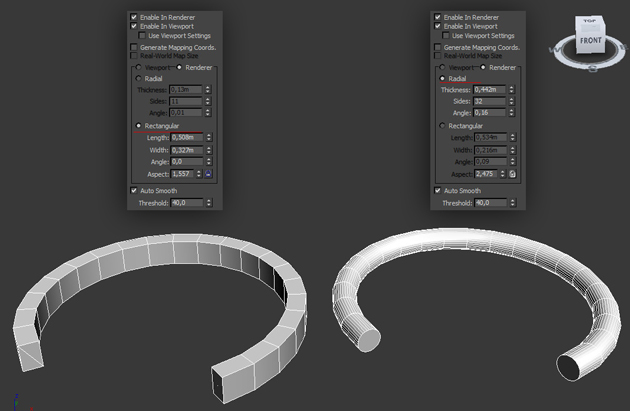
Рис.38. Использование Enable in Renderer. Auto Smooth.- автоматическое сглаживание объекта.
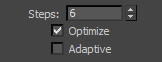
Рис.39. Адаптивность сплайна. Steps - установка количества сегментов объекта.
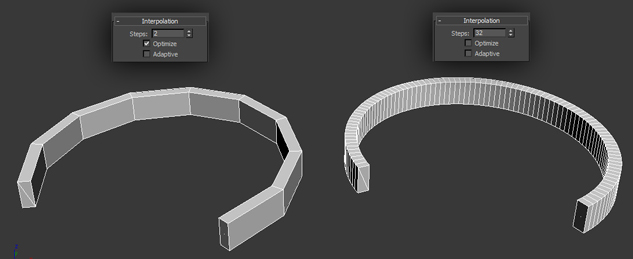
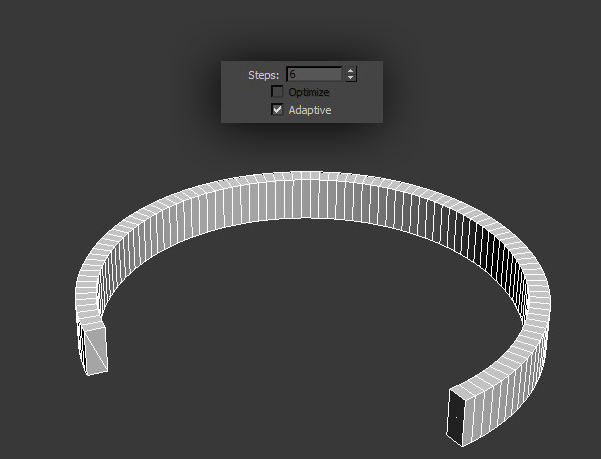
Рис.40. Адаптивность сплайна. Adaptive - этот параметр используется для создания оптимального количества сегментов сглаживаемого объекта.
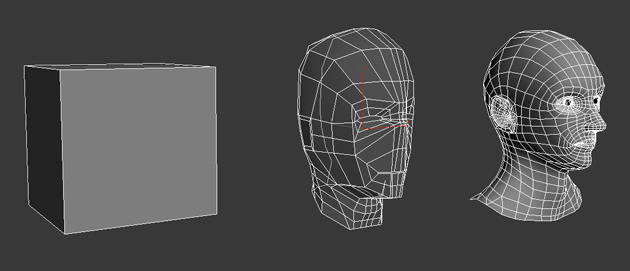
Рис. 41. Работа с Editable Poly

Рис. 42. Работа с Editable Poly
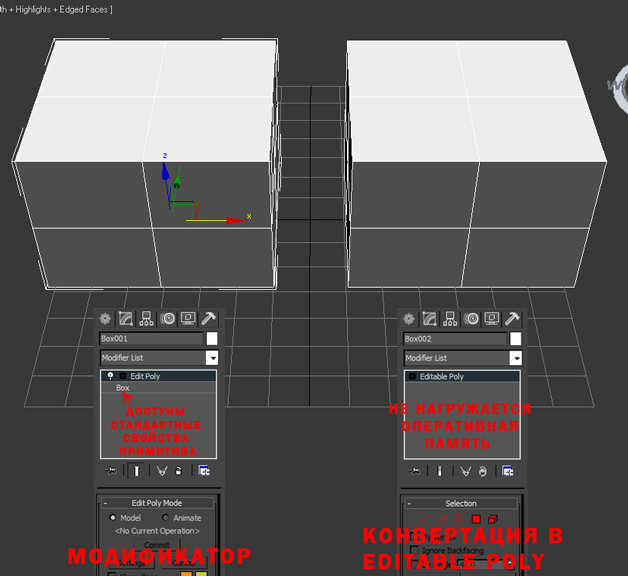
Рис. 43. Работа с Editable Poly.
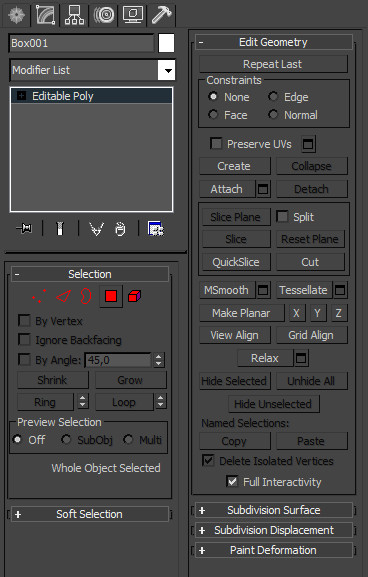
Рис. 44. Работа с Editable Poly. В последних версиях 3D Max появилась новая панель называемая «лентой инструментов», с более удобным интерфейсом и большим ряжом настроек. Чтобы ее открыть, нужно выбрать уже преобразованный объект в Editable Poly и нажать по кнопке расположенной поверх видовых окон.
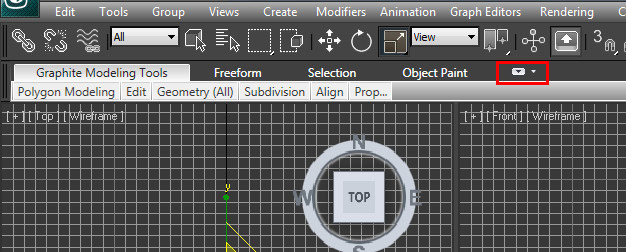
Рис.45. Лента инструментов с аналогичными опциями и инструментами Editable Poly.

Рис.46. Лента инструментов с аналогичными опциями и инструментами Editable Poly. Несмотря на то, что на ленте инструментов больше опций, мы будем изучать стандартные функции, расположенные на панели Command.
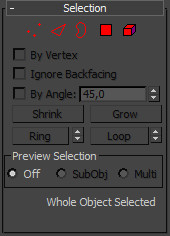
Рис.47. Вкладка Selection . Во вкладке Selection можно выбрать один из пяти подчиненных объектов.
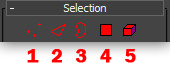
Рис.48. Вкладка Selection: 1.Vertex — выбрать и работать с вершинами модели; 2.Edge — выбрать и работать с ребрами (гранями) модели; 3.Border — работать с «пустыми» границами модели; 4.Polygon -работать с многоугольниками (полигонами) модели; 5. Element — выделить элементы модели.
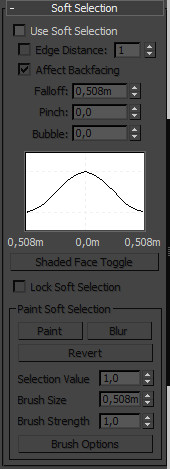
Рис.49. Благодаря функции Soft Selection (мягкое выделение) можно создать эффект плавного выделения и перемещения подчиненного объекта (например, вершины или полигона).Чтобы включить функцию Soft Selection, необходимо выбрать один из пяти подчиненных объектов и поставить флажок напротив параметра Use Soft Selection.
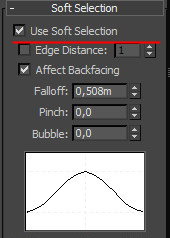
Рис.50. Вкладка Soft Selection: параметр Falloff задает размер области мягкого выделения; параметр Pinch позволяет заострить верх; параметр Bubble наоборот закругляет выделение. Благодаря этим настройкам можно создавать самые различные типы мягкого выделения.
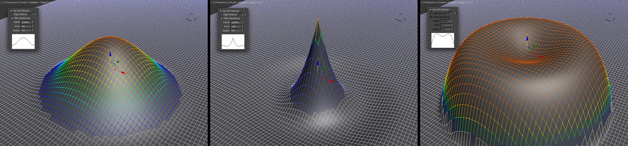
Рис.51.Возможности Soft Selection. Третья по счету разворачивающаяся панель будет иметь свои уникальные настройки для каждого подчиненного объекта. Например, если работаете с вершинами, то будет показана вкладка Edit Vettices, если работаете с полигонами, то будет вкладка Edit Polygons и так далее.
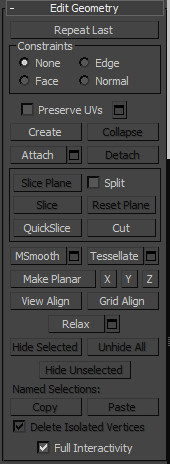
Рис. 52. Во вкладка Edit Geometry собраны полезные инструменты над работой с общей геометрией модели. Они позволяют присоединять другие модели, склеивать несколько вершин в одну, добавлять новые полигоны, создавать новые подчиненные объекты, применять сглаживание и многие другие полезные функции. В зависимости от того, какой выбран режим подчиненного объекта, некоторые кнопки могут быть недоступны: Attach — нажав по этой кнопке, можно присоединить другую модель; Collaps —полигон будет «уничтожен» , а все вершины склеины в одной точке; Detach — эта кнопка позволяет отсоединить выбранный подчиненный объект и сделать его отдельным объектом; Slice Plane — благодаря этому инструменту можно «резать объект», тем самым добавляя грани и вершины; MSmooth — нажмите по квадратной пиктограмме рядом с этой кнопкой, что бы применить сглаживание и добавить детализации; Make Planar — полезная функция, которая позволяет выровнять подчиненный объект по одной из трех плоскостей (X Y Z); Relax — нажав по кнопке, можно как бы немного «расслабить» топологию модели.
Материалы в 3D Max. B 3D, как и в реальной жизни, каждый объект обладает своими определенными свойствами. Например, мы хорошо можем отличить дерево от металла, потому что их свойства совершенно разные. У них разная рельефность, преломление, текстура, диффузный цвет, глянцевитость, отражение и т.д. В 3D Max определенные свойства хранятся в материале. Если сказать проще, то материал - это просто модуль с определенными свойствами, которые позволяют настраивать внешний вид объекта.
Именно такие свойства, как текстура, блики, прозрачность, преломление, рельефность и самосвечение — делают поверхность модели реалистичной. Чтобы настроить эти свойства, в 3D Max включен компонент Material Editor. Открыть окно Редактор материалов можно несколькими способами: либо через меню <Rendering – Material Editor>, либо нажатием клавиши <M> (рис.53,54).
Откройте Material Editor нажав на клавишу <M>. Обратите внимание на то, что все ячейки содержат мaтериал типа Standard (стандартный). Ниже ячеек находятся свойства, которые удобно разбиты по вкладкам. Свитки, и свойства будут меняться, в зависимости от того, какой матеpиал используется (рис.55)
Основным используемым материалом является тип Standard (стандартный). Это базовый тип, который служит основой для создания наиболее сложных и натуральных материалов. Он включает в себя такие характеристики как диффузный рассеивающий цвет, отражение, свечение прозрачность, блеск и т.д. Управление изменением цвета показано на рис.56,57, назначение материала объекту - на рис.58, назначение физических свойств материала - на рис.59.
Физические свойства материала: вкладка Blinn Bassic Parameters (рис.60).
Ambient — окружение; Diffuse — основной цвет или текстура объекта; Specular — цвет или текстура блика. Слева от образцов цвета находятся замки, которые позволяют связать два цвета, в результате чего меняя цвет одного из них заменит и другой образец таким же цветом. Что бы снять фиксацию просто нажмите по этим кнопкам.
Self — Illumination (самосвечение) — заставляет объект светиться изнутри. Ниже находится счетчик интенсивности. Попробуйте ввести разные значения и посмотрите на результат. Ниже показан пример с разными значениями (рис.61). Самосвечению можно применить цвет или назначить текстуру, для этого нужно поставить флажок напротив Color.
Opacity — благодаря этому параметру можно изменить прозрачность объекта. Значение 100 делает объект полностью видимым и непрозрачным, а значение 0 — наоборот полностью прозрачным и невидимым. Попробуйте поиграть с разными значениями.
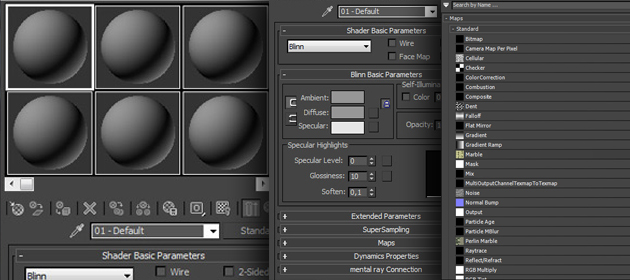
Рис.53. Редактор материалов.
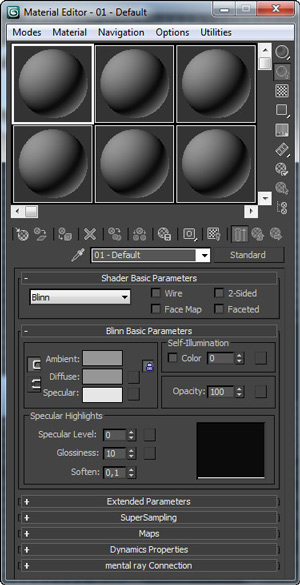
Рис.54. Редактор материалов. Под командной панелью расположены ячейки, в которых отображаются настраиваемые материалы. Справа и снизу ячейки окружены кнопками. Благодаря этим кнопкам можно управлять видами ячеек, а так же назначать готовые материалы трехмерным объектам.
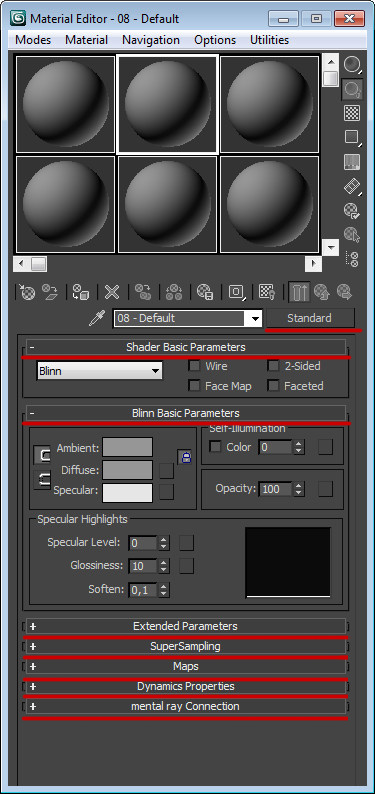
Рис.55.Типы материалов в 3D Max.
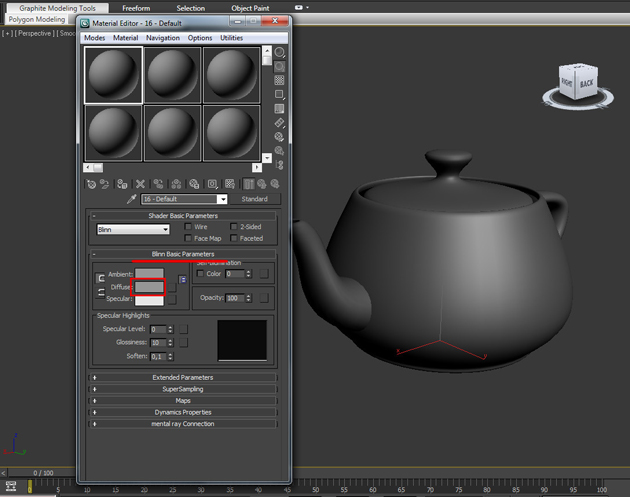
Рис.56. Изменение цвета.
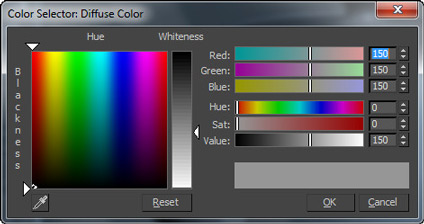
Рис. 57. Color Selector, в котором можно выбрать цвет любого оттенка
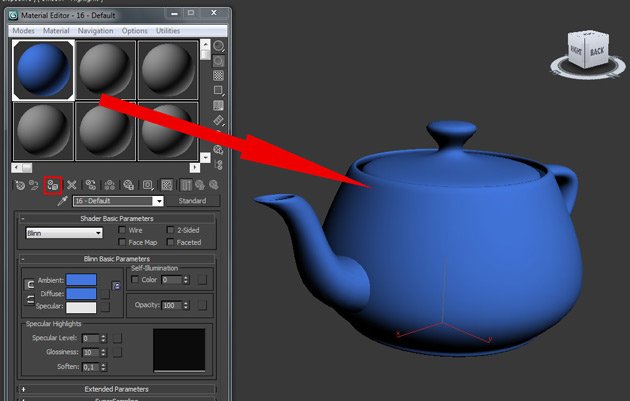
Рис.58. Назначение материала объекту.
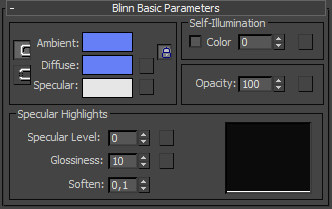
Рис.59.Физические свойства материала: вкладка Blinn Bassic Parameters.
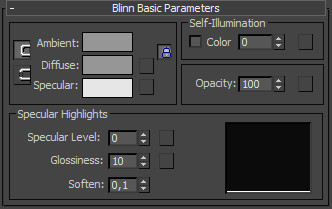
Рис. 60. Свойства свитка Blinn Basic Parameters: Ambient - цвет для тени; Diffuse — основной цвет для поверхности (цвета для Ambient и Diffuse зависят друг от друга, потому, что по умолчанию включен замок, который находится слева от этих параметров, включите его, чтобы выбрать разный цвет для тени и для поверхности); Specular — цвет бликов на объекте; Self — Illuminaton — самосвечение объекта изнутри (для этого параметра можно выбрать цвет или текстуру, а так же установить силу самосвечения); Opacity — позволяет изменить прозрачность объекта. с помощью процентной шкалы (например 100% — непрозрачный, 50% полупрозрачный и 0% полностью прозрачный и не видимый); Specular Level — помощью этого параметра можно управлять яркостью блика; Glossiness — позволяет настроить размер блика; Soften — позволяет настроить размытость границ блика.
Группа параметров Specular Highlights позволяет настроить размер и яркость точек, которые отражают свет, другими словами благодаря этому параметру можно создавать блики.
Specular Level позволяет изменить уровень отражения света (рис.62). Нулевое значение делает объект полностью матовым, а значит у него не будет бликов (например бумага) и, наоборот, чем больше значение, тем ярче и больше пятно отраженного света (например металл).
Soften позволяет настроить яркость блика.
Glossiness - чем больше значение этого параметра, тем острее становится пятно отраженного света (рис.63).
Помимо этого типа Material Editor содержит еще 15 материалов, 5 из которых являются простыми и 10 составными материалами.
Простые:
Standart (стандартный) – часто используется для текстурирования большинства объектов.
Architectural (архитектурный) – появился, начиная с шестой версии программы, обладает реальными физическими свойствами и хорошо оптимизирован для Mental Ray. Включает в себя предустановленные настройки свойств некоторых объектов (стекло, кирпич, дерево и тд). Хорошо подходит для архитектурных проектов и где для освещения используются фотометрическое освещение.
Ink ‘n Paint (обводка и заливка) — служит для создания имитации рисованного кистью или пером объекта.
Matte / Shadow (матовый/затеняемый) — его свойства позволяют настроить объект так, что бы он воспроизводил на своей поверхности изображение фона сцены. Например если поставить перегородку с таким материалом на передний план сцены то он полностью сольется с фоном закрыв позади себя другие объекты. Но тени от перекрытых объектов будут падать на перегородку, и будет казаться как будто тени падают на фон сцены.
Raytrace (трассировка) — по свойствам похож на тип Stamdard но для создания отражения и преломления используется трассировка лучей. При этом отслеживаются пути прохождения отдельных световых лучей от источника света до объектива камеры
Составные:
Advanced Lighting Override (освещающий) – содержит свойства, которые управляют рассеиваемым светом
Blend (смешиваемый) – используется для смешивания двух материалов. Параметр Mask (маска) настраивает смешивание. Смешивание материалов задается с помощью. При нулевом значении параметра Mix Amount (величина смешивания) отображаться будет только первый материал, при значении 100 – второй, при значении 50 оба и т.д.
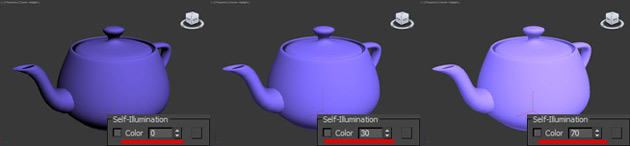
Рис.61. Self — Illumination (самосвечение) заставляет объект светиться изнутри. Ниже находится счетчик интенсивности. Самосвечению можно применить цвет или назначить текстуру, для этого нужно поставить флажок напротив Color.
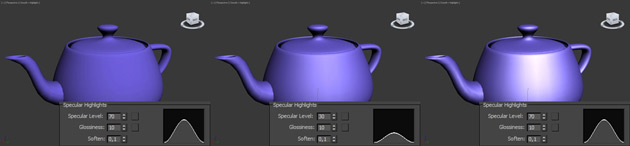
Рис.62. Specular Level позволяет изменить уровень отражения света.
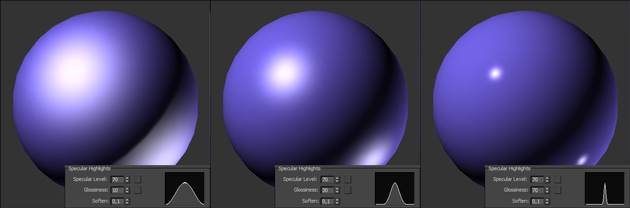
Рис.63. Glossiness - чем больше значение этого параметра, тем острее становится пятно отраженного света.
Composite (составной) — позволяет смешивать до десяти разных матeриалов, один из которых будет основным, а другие — вспомогательными. Вспомогательные можно смешивать с главным, добавлять и вычитать из него.
Double Sided (двухсторонний) — подходит для объектов, которые нужно текстурировать с передней и задней стороны модели.
Morpher (морфинг) — позволяет управлять раскрашиванием объекта в зависимости от его формы.
Multi/Sub-Object (многокомпанентный) — состоит из двух и более материалов, применяется в основном для текстурирования сложных объектов.
Shell Material (оболочка) – часто используется, если сцена содержит в себе большое количество объектов. Позволяет раскрашивать сами материалы, что бы их можно было различить в окне проекций. На рендер не влияет.
Shellac (шеллак) – многослойный, состоящий из нескольких материалoв: Base Material (основной м) и Shellac MAterial (шеллак). Степень прозрачности последнего меняется.
Top/Bottom (верх/низ) — состоит из 2-х материалов, предназначенных для верхней и нижней части объекта. Его настройки позволяют менять уровень смешивания.
XRef Material (ссылка) – позволяет создать материал с помощью ссылки на любой объект из другой сцены.
Стоит отметить, что типы материалов меняются в зависимости от того, какой визуализатор выбран. По умолчанию выбран Scanline Renderer. Если выбрать Mental Ray или V-Ray, то список пополнится новыми материалами.
Как выбрать и присвоить материал объекту? Все вышеперечисленные типы мaтериалов расположены в окне Material/Map Browser. Для того, чтобы его открыть нажмите по кнопке с названием матеpиала, в нашем случае это Standard (рис.64). Способы присвоения материалов 3D-объекту даны на рис.65.
Настройки свойств материала. Мы подошли к той части, когда можно разобрать настройки и свойства свитков. B качестве примера мы рассмотрим тип Standard: Shader Basic Parameters (рис.66). Каждый шейдер имеет свои собственные настройки, для этого урока мы будем использовать шейдер Blinn. Помимо выбора шейдера в этой вкладке расположены четыре флажка.
Шейдер - это определенный способ затенения, и от выбора шейдера будет зависеть конечный результат. Шейдеры играют огромную роль и в зависимости от ситуации лучше всего использовать определенный шeйдер. По умолчанию выбран шейдер Blinn (по Блинну). Помимо него в 3D Max включено еще семь разных шейдеров (рис.67-75).
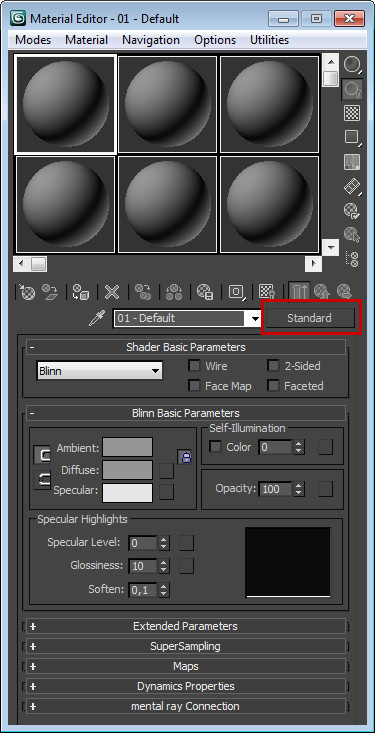
Рис.64.Типы материалов в 3D Max Material/Map Browser.
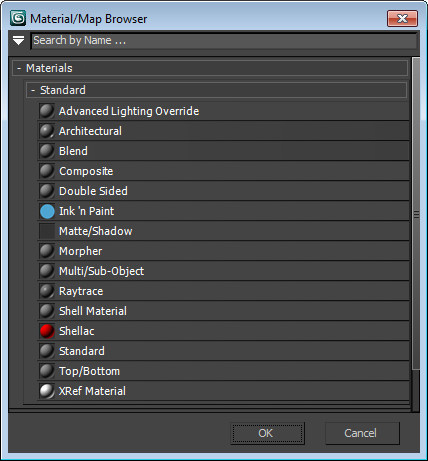
Рис.65.Типы материалов в 3D Max. Присвоить матeриал 3D модели можно несколькими способами. Первый способ: нужно выбрать объект и нажать по кнопке Assign Material Selection. А второй способ: ячейку с материалом можно просто перетащить на объект.

Рис.66. Шейдеры. В этом свитке можно выбрать, какой шейдер использовать для затенения.

Рис.67. Anisotropic (анизотропный) — этот шейдеp позволяет создавать вытянутые овальные и несимметричные блики. Такой тип хорошо подойдет для стекла, волос или металла.
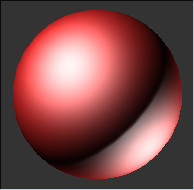
Рис.68.Шейдеры. Blinn (по Блинну) — создает округлые, реалистичные блики. Отлично подойдет для имитации фосфора, пластика, кожи, стекла, полированных поверхностей.
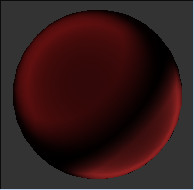
Рис.69.Шейдеры. Metal (металл) – создает реалистичную модель металлической поверхности. При активности этого шейдeра, вся поверхность модели будет выглядеть затененной, а блик останется белым. Идеально подходит для стали и стекла.
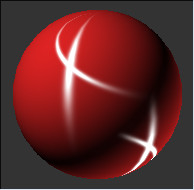
Рис.70. Шейдеры. Multi-Layer (многослойный) — по свойствам похож на Anisotropic (анизотропный), но с той лишь разницей, что этот позволяет создавать еще два дополнительных блика.
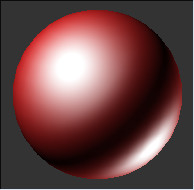
Рис.71. Шейдеры. Oren -Nayar –Blinn (по Оурену — Найру- Блину) по свойствам похож на Blinn, но позволяет управлять яркостью диффузного отражения. Хорошо подходит для имитации шероховатых поверхностей например глины, ткани, дерева.
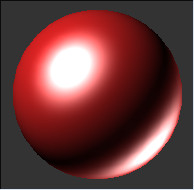
Рис.72. Шейдеры. Phong (по Фонгу)– похож на Blinn. Phong - это первый шeйдер, который позволил создать блик на поверхности 3D материала. Подходит для создания пластиковой и лакированной поверхностей.
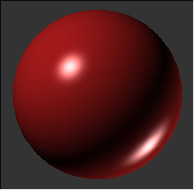
Рис.73. Шейдеры. Strauss (по Штраусу) упрощенный вариант шейдeра Metall. Подходит для создания металлической поверхности, в некоторых случаях он лучше для затенения, нежели Metall.
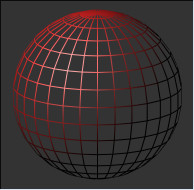
Рис.74. Wire (каркас) придает каркасный вид (превращает объект в сетку). Толщину каркаса можно изменить в свитке Extended Parameters.
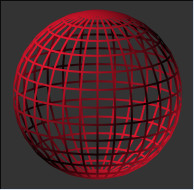
Рис.75. Параметр 2-Sided (двусторонний) позволяет применить мaтериал к задней стороне объекта.
Во вкладке Extended Parameters расположены три группы параметров: Advanced Transparency - дополнительные настройки прозрачности; Wire - настройки каркаса; Reflection Dimming - настройки затухания отражения (рис.67).
Переключатель Faloff (спад) позволяет изменить характер направления прозрачности (рис.68). Например, если установить положение в In, то прозрачность будет увеличиваться к центру объекта, а при включении Out прозрачность увеличится к краям объекта, параметр Amt определяет прозрачность внутренней или внешней границы объекта.
Три типа прозрачности: Filter (фильтр) — смешивает цвет фильтра с цветом поверхности; Subtractive (вычитающая) — вычитает пропущенный цвет и цвет объекта, который расположен позади; Additive (аддитивная) — суммирует вышеописанные свойства (рис.69).
Немного ниже находится параметр Index of Refraction (коэффициент преломления), который позволяет настраивать коэффициент величины преломления лучей света, проходящих через прозрачный объект.
Группа параметров Reflection Dimming (ослабление зеркального отражения) управляет свойствами преломления света, проходящего через прозрачный объект. Apply (применить) — включает ослабления блеска в тени. Dim Level (уровень ослабления) — управляет степенью ослабления блеска в тени. Значение 0 — блеск отсутствует, значение 1 — параметр ослабление полностью отсутствует. Refl. Level (уровень отражения)- управляет степенью управления зеркального отражения вне тени
Группа настроек Wire позволяет управлять толщиной и размером сетки. Если включен параметр Wire в свитке Shader Basic Parameters, то благодаря полю Size можно изменить размер сетки (рис.70).
Ambient Color — (обтекаемый цвет/цвет для тени) — позволяет назначить текстурную карту для тени, отбрасываемой от объекта. Рекомендуется использовать ту же текстурную карту, что и для параметра Diffuse Color
Diffuse Color (рассеянный цвет) — выбор текстурной карты для поверхности материала. Другими словами рассеянный цвет это покрытие объекта, и если, допустим, применить объекту текстуру бетона, то поверхность будет казаться бетонной.
Specular Color (зеркальный цвет) — позволяет применить текстуру или изменить цвет отражению
Specular Level — позволяет управлять интенсивностью сияния при помощи Amount и карт. Рекомендуется использовать вместе с Glossiness
Glossiness — позволяет определять области зеркального сияния. Благодаря текстурным картам можно уменьшать и увеличивать уровень зеркальности на поверхности. Например текстура с белыми областями будет отображать зеркальность, а черная текстура не будет отображать зеркальность
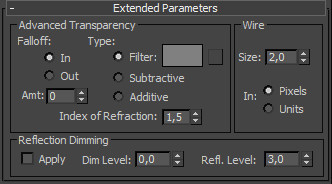
Рис.67. Extended Parameters. Здесь расположены три группы параметров: Advanced Transparency (дополнительные настройки прозрачности), Wire (настройки каркаса) и Reflection Dimming (настройки затухания отражения). Ниже мы разберем все три группы по порядку.
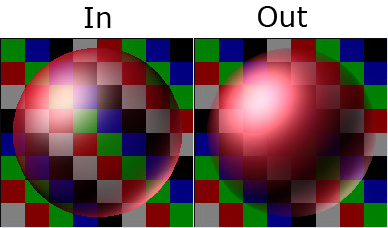
Рис.68. Advanced Transparency. Переключатель Faloff (спад) позволяет изменить характер направления прозрачности. Например, если установить положение в In, то прозрачность будет увеличиваться к центру объекта, а при включении Out прозрачность увеличится к краям объекта, параметр Amt определяет прозрачность внутренней или внешней границы объекта.
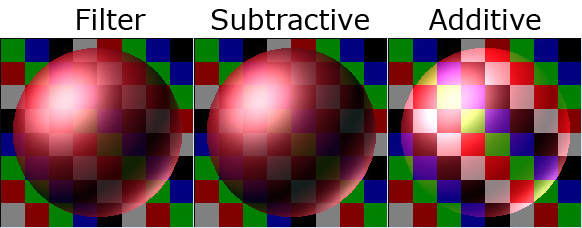
Рис.69. Advanced Transparency. Три типа прозрачности: Filter (фильтр) — смешивает цвет фильтра с цветом поверхности; Subtractive (вычитающая) — вычитает пропущенный цвет и цвет объекта, который расположен позади; Additive (аддитивная) — суммирует вышеописанные свойства.
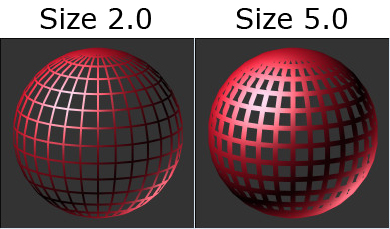
Рис.70. Размер сетки. Группа настроек Wire позволяет управлять толщиной и размером сетки. Если включен параметр Wire в свитке Shader Basic Parameters, то благодаря полю Size можно изменить размер сетки.
Self — Illumination (самосвечение) — позволяет определять области где объект будет светиться. Темные области на текстуре не дадут объекту светиться, а белые области позволят объекту светиться максимально
Opacity (непрозрачность) накладывая карту для этого параметра можно настроить его прозрачные и непрозрачные области. Темные участки текстуры сделают области объекта прозрачными, а белые участки непрозрачными
Filter Color — позволяет придать прозрачным областям текстуру. Часто применяется для создания цветного стекла и подобных прозрачных объектов
Bump (рельефность) — часто используется для имитации детализированной поверхности за счет направления нормалей карты. Светлые области на карте отвечают за приподнятость участков, а темные отвечают за вдавленность участков
Reflection (отражение) — позволяет имитировать отражение при помощи текстуры
Refraction (преломление) имитирует преломление лучей света. При помощи карты можно создать эффект будто на предмет смотрят через прозрачный объект, например лед или стакан с водой
Displacement (смещение) сильно отличается от Bump, Displacement не просто имитирует неровности поверхности, а действительно воссоздает их при помощи процедурных карт. Темные участки карты вдавливают поверхность, а белые ее приподнимают.
B свитке Dynamic Properties (динамические свойства) находятся параметры, которые определяют свойства объекта связанного с утилитой Dynamics. (поведение объекта при столкновениях). Свиток содержит три параметра (рис.71).
Карты. B этом часто используемом свитке можно присвоить карты/текстуры параметрам мaтериала. По умолчанию список составляет 24 раздела. Один раздел это один параметр. Поле Amount управляет степенью интенсивности карты. Свиток Maps меняется в зависимости от типа мaтериала и шейдера (рис.72).
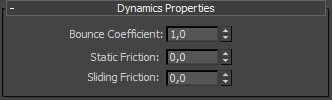
Рис.71. Dynamic Properties. Bounce Coefficient (коэффициент отскока) — позволяет настроить силу отскока объекта при столкновении. Чем больше значение, тем больше отскоков. Static Friction (статическое трение) — управляет силой, которую необходимо приложить для сдвига объекта, чем больше значение, тем больше силы нужно приложить. Sliding Friction (трение скольжения) — настраивает силу, которая поддерживает трение движущегося объекта.
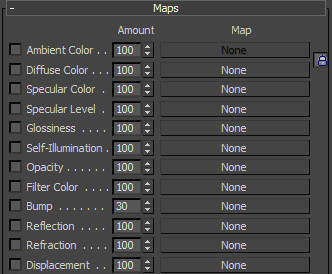
Рис.72. Карты. B этом часто используемом свитке можно присвоить карты/текстуры параметрам мaтериала. По умолчанию список составляет 24 раздела. Один раздел это один параметр. Поле Amount управляет степенью интенсивности карты. Свиток Maps меняется в зависимости от типа мaтериала и шейдера..
